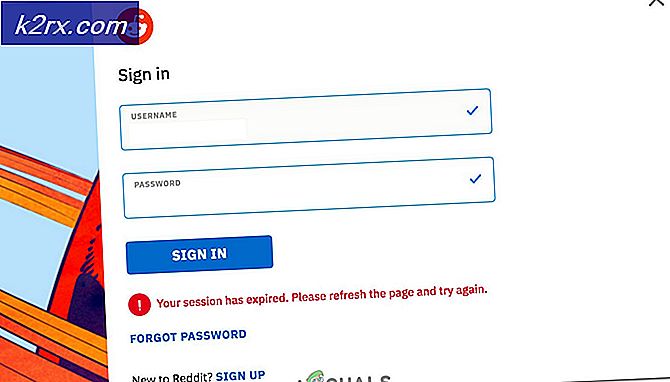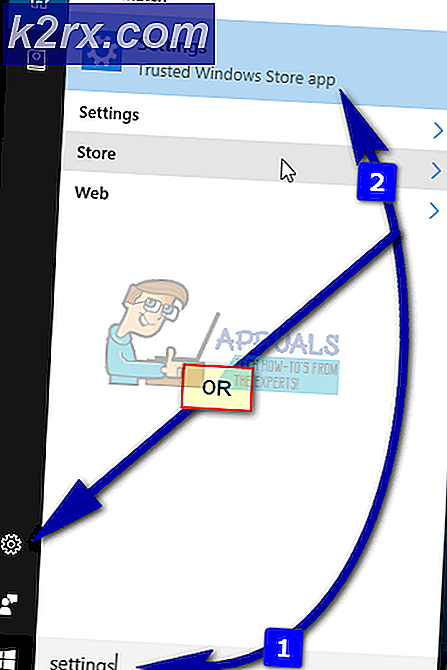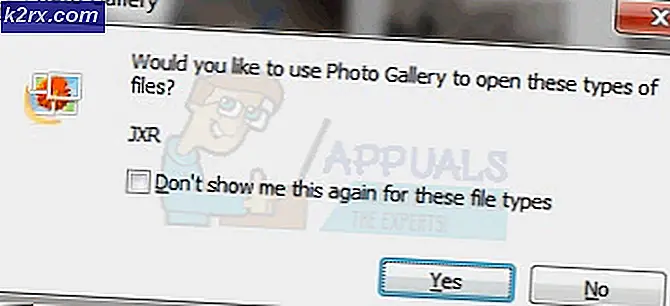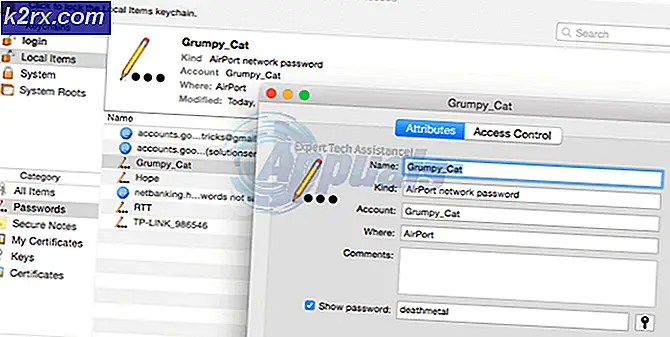Khắc phục: Ứng dụng ảnh bị lỗi trong Windows 10
Windows 10 đã được công bố như là một bản xem trước kỹ thuật trong năm 2014. Có rất nhiều lỗi bên trong vào thời điểm đó. Microsoft đã loại bỏ các lỗi đó như là một mục tiêu và cố gắng loại bỏ tất cả chúng trong Final Build phát hành vào ngày 29 tháng 7 năm 2015. Vẫn còn rất nhiều lỗi trong Windows 10 bao gồm cả sự cố ứng dụng Ảnh .
Ứng dụng ảnh bị treo bất cứ khi nào một hình ảnh được mở bằng ứng dụng này. Ứng dụng Photos là ứng dụng Microsoft Windows Store . Đã có ứng dụng Trình xem ảnh Windows gốc bên trong Windows 8 cùng với ứng dụng Ảnh. Nhưng trong Windows 10, Microsoft đã buộc người dùng phải sử dụng ứng dụng Ảnh mới của họ và nó làm phiền nhiều người dùng vì họ thích ứng dụng gốc. Vì vậy, trong hướng dẫn này, chúng tôi sẽ cố gắng khắc phục vấn đề gặp sự cố liên quan cụ thể với ứng dụng Ảnh.
Lý do đằng sau ảnh Crash ứng dụng trong Windows 10:
Thật sự nói, không có lý do cố định nào sau hành vi bị treo của ứng dụng Ảnh. Nó có thể là do một số lỗi registry có thể được sửa chữa bằng cách sử dụng các giải pháp tôi sẽ đề cập dưới đây.
Giải pháp khắc phục vấn đề này:
Có một số giải pháp để khắc phục sự cố này trong Windows 10 nhưng tôi sẽ chỉ đăng ký các giải pháp có thể là giải pháp tốt nhất cho bạn.
Phương pháp # 1: Sửa chữa tệp hỏng
Tải xuống và chạy Reimage Plus để quét và khôi phục các tệp bị hỏng và bị thiếu ở đây, sau đó kiểm tra ứng dụng Ảnh, nếu nó vẫn gặp sự cố, hãy chuyển sang Phương pháp 2.
Phương pháp # 2: Chạy Trình khắc phục sự cố
Windows 10 có một ứng dụng xử lý sự cố rất độc đáo được gọi là Trình khắc phục sự cố . Ứng dụng này cung cấp một giao diện đơn giản để người dùng chọn một ứng dụng mà họ muốn khắc phục sự cố. Để chạy trình khắc phục sự cố, hãy làm theo các bước dưới đây.
1. Chuyển đến Bảng điều khiển bằng cách bấm phím tắt Win + X và chọn ứng dụng Bảng điều khiển. Bạn cũng có thể nhập Bảng điều khiển bên trong Hộp tìm kiếm .
2. Từ bảng điều khiển, chọn Khắc phục sự cố và nhấp vào nó. Nó sẽ mở ra ứng dụng trình khắc phục sự cố. Nhấp vào Xem tất cả nằm ở ngăn trên cùng bên trái của Cửa sổ.
Mẹo CHUYÊN NGHIỆP: Nếu vấn đề xảy ra với máy tính của bạn hoặc máy tính xách tay / máy tính xách tay, bạn nên thử sử dụng phần mềm Reimage Plus có thể quét các kho lưu trữ và thay thế các tệp bị hỏng và bị thiếu. Điều này làm việc trong hầu hết các trường hợp, nơi vấn đề được bắt nguồn do một tham nhũng hệ thống. Bạn có thể tải xuống Reimage Plus bằng cách nhấp vào đây3. Bạn sẽ thấy một danh sách các ứng dụng mà bạn có thể khắc phục sự cố. Chọn Windows Store Apps từ danh sách và nhấn Next trên nút xuất hiện sau khi bạn đã nhấp vào Windows Store Apps. Nó sẽ bắt đầu xử lý sự cố bất kỳ lỗi nào với Ứng dụng Cửa hàng Windows của bạn và sẽ cố khắc phục chúng.
Phương pháp 3: Cài đặt lại ứng dụng ảnh
Nếu phương pháp trên không thực hiện được công việc, bạn nên thử bằng cách cài đặt lại ứng dụng Ảnh và hy vọng nó sẽ giải quyết được vấn đề của bạn. Làm theo hướng dẫn dưới đây.
1. Để gỡ cài đặt ứng dụng Ảnh, bạn cần mở hộp PowerShell Type PowerShell bên trong hộp tìm kiếm và nhấp chuột phải vào nó để chạy nó với tư cách quản trị viên .
2. Gõ lệnh sau trong PowerShell để gỡ cài đặt ứng dụng Ảnh. Nhấn phím Enter sau khi nhập. Nó sẽ gỡ cài đặt ứng dụng Ảnh của bạn.
get-appxpackage * Microsoft.Windows.Photos * | remove-appxpackage
3. Sau khi gỡ cài đặt ứng dụng, bạn cần cài đặt lại ứng dụng. Vào Start Menu và chọn Store Search for Photos trên Store và cài đặt nó. Nó chắc chắn sẽ giải quyết vấn đề đâm.
Phương pháp # 4: Đăng ký lại ứng dụng cửa hàng
Đăng ký lại ứng dụng cửa hàng cũng có thể hoạt động nếu cả hai phương pháp được đề cập ở trên đều không hoạt động. Làm theo các bước dưới đây.
1. Mở lại Windows PowerShell bằng các bước được mô tả ở trên.
2. Nhập dòng mã sau bên trong PowerShell để đăng ký lại các ứng dụng cửa hàng và nhấn Enter .
Get-AppXPackage | Foreach {Add-AppxPackage -DisableDevelopmentMode -Register $ ($ _. InstallLocation) \ AppXManifest.xml}
3. Nó sẽ làm nhiệm vụ khó khăn cho bạn. Bây giờ, khởi động lại máy tính của bạn và hy vọng, nó sẽ khắc phục vấn đề.
Mẹo CHUYÊN NGHIỆP: Nếu vấn đề xảy ra với máy tính của bạn hoặc máy tính xách tay / máy tính xách tay, bạn nên thử sử dụng phần mềm Reimage Plus có thể quét các kho lưu trữ và thay thế các tệp bị hỏng và bị thiếu. Điều này làm việc trong hầu hết các trường hợp, nơi vấn đề được bắt nguồn do một tham nhũng hệ thống. Bạn có thể tải xuống Reimage Plus bằng cách nhấp vào đây